当电脑黑屏无法进入桌面时,很多人都会感到无从下手。这个问题虽然常见,但只要掌握正确的解决方法,大多数情况下都可以自行排查并恢复正常使用。以下将重点介绍几种实用的解决办法,帮助你一步步解决“黑屏进不了桌面”的问题。

一、强制重启
在遇到黑屏时,首先尝试强制重启电脑。有时系统可能只是临时性卡顿或某项服务未能正常启动。长按电源键 5 秒钟强制关机,再重新开机,观察是否能够顺利进入系统。
二、检查外部连接
确保显示器电源正常、数据线连接牢固。对于台式机,建议将显卡视频接口重新插拔,或者更换一条HDMI/VGA线试试。有条件的话,也可以连接到另一台显示器,排除显示器硬件故障。

三、进入安全模式排查
若重启无效,可尝试进入安全模式进行更深入排查。方法如下:
1. 连续强制关机三次,系统将自动进入“恢复环境”;
2. 选择“疑难解答” → “高级选项” → “启动设置”;
3. 重启后,按 F4 进入“安全模式”。
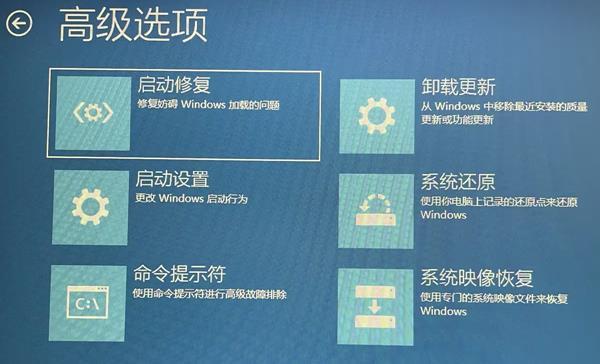
在安全模式中,系统只加载最基本的驱动和服务。此时可以:
卸载最近安装的软件;
检查启动项;
清除恶意插件;
还原系统配置。
四、修复显卡驱动
黑屏无法进入桌面,很常见的原因就是显卡驱动损坏或不兼容。如果你能进入安全模式,建议先卸载当前显卡驱动:
1. 右键“此电脑” → “设备管理器”;
2. 找到“显示适配器”,右键卸载显卡驱动;
3. 重启电脑,Windows 会尝试自动安装默认驱动。
为了确保驱动版本的正确性和稳定性,可以借助“驱动人生”来辅助你完成驱动的更新与修复。这款工具能够根据你的硬件型号自动识别并推荐稳定版本的驱动,同时还能避免安装过高版本导致的不兼容问题。

 好评率97%
好评率97%  下载次数:4279335
下载次数:4279335 1. 在成功进入系统后,下载并安装驱动人生,运行软件并点击“立即扫描”进行全盘扫描。
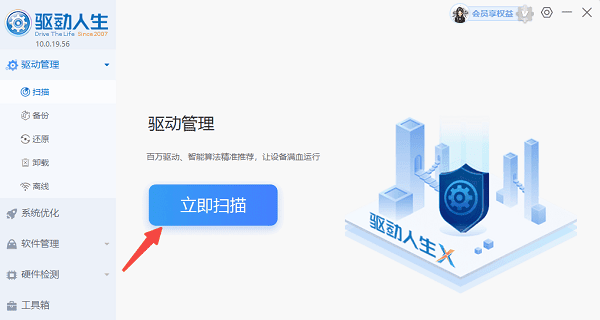
2. 扫描结束后,会提醒哪些驱动异常或缺失,并提供一键修复选项,非常适合对系统不熟悉的用户。

五、使用系统恢复和启动修复
如果以上方法无效,返回到Windows的“高级启动”界面,使用以下功能:
1. 启动修复:Windows自动检查和修复启动文件;
2. 系统还原:将系统还原到某个正常运行的时间点(前提是之前启用了还原功能);

3. 命令提示符:对于高级用户,可使用 `sfc /scannow` 或 `chkdsk` 检查和修复系统文件。
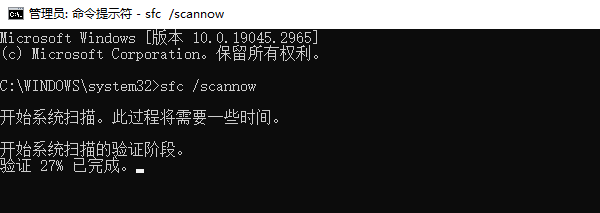
六、重装系统
当系统文件严重损坏,或黑屏问题长时间无法解决时,重装系统是最后但有效的选择。可以使用U盘启动工具进入WinPE环境进行系统重装,建议备份重要数据后进行。
小贴士:避免类似问题的发生
1. 安装或更新驱动时,优先使用驱动人生,避免手动安装非兼容版本;
2. 定期创建系统还原点,一旦出错可迅速回滚;
3. 每次系统大更新后,留意驱动适配性,必要时延后更新;
4. 保护好硬盘和显卡,定期清灰,避免硬件损坏引发系统异常。
电脑黑屏进不了桌面并不可怕,只要按部就班地排查故障,尤其在驱动管理上借助驱动人生,大多数用户都可以自行解决问题。保持冷静,分步操作,你也能轻松修复黑屏故障,让电脑恢复如初。



